1.Gmail → すべての設定を表示 → 全般 → デスクトップ通知 → オン
2.Windows → 設定 → システム → 通知とアクション → Google Chrome →オン
これでも通知されないときは、もうひとつ設定が必要です。
3.Windows → 設定 → システム → 通知とアクション → 集中モード → オフ
関連記事 Gmail
設定方法
Gmailの通知設定
1.設定 → すべての設定を表示

2.全般 → 下へスクロール → デスクトップ通知(メール通知オン) → 設定済ならそのまま閉じ、未設定なら一番上のメール通知を選択 → 変更を保存
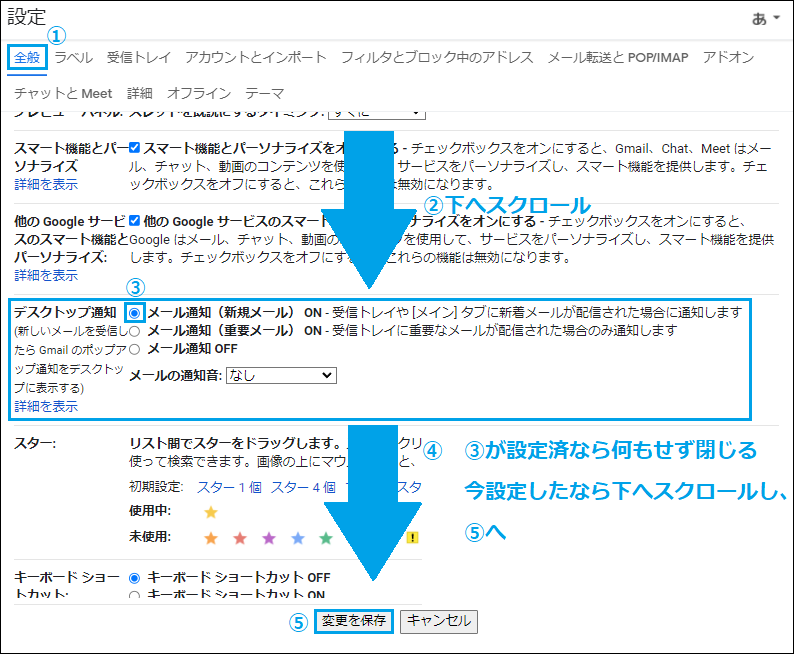
Windows10の通知設定
1.Windows → 設定
![]()
2.システム
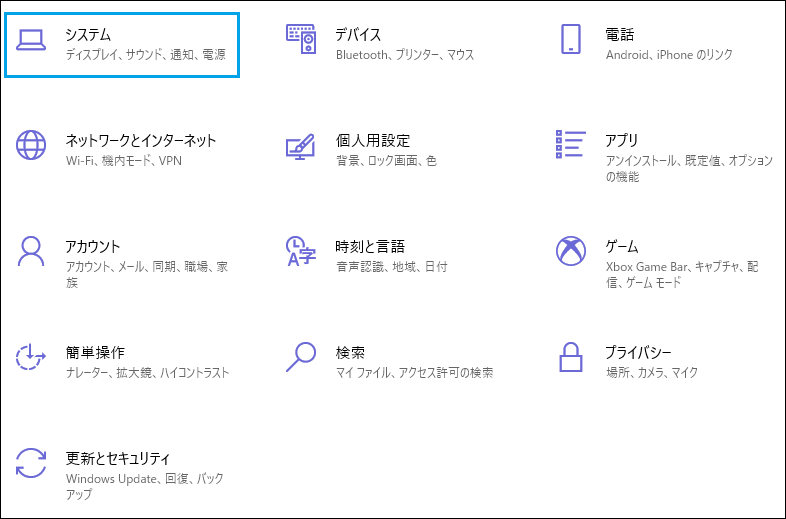
3.通知とアクション → 下へスクロール
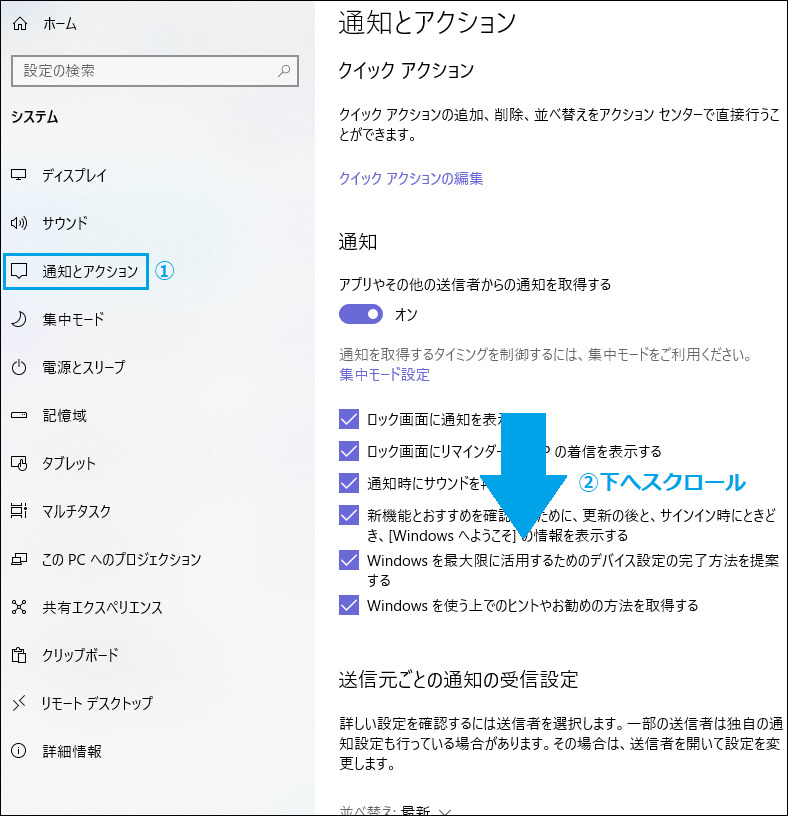
4.送信元ごとの通知の受信設定 → Google Chrome → オン

集中モードの設定
1.左のリストから 集中モード → オフ

※通知とアクションの 集中モード設定 からも設定できます。
PCでの設定をまとめてみましたが、通知用にスマホにGmailアプリをインストールすると席を外しているときも通知を受け取れますので便利かもしれませんね。
以上です。
関連記事 Gmail
